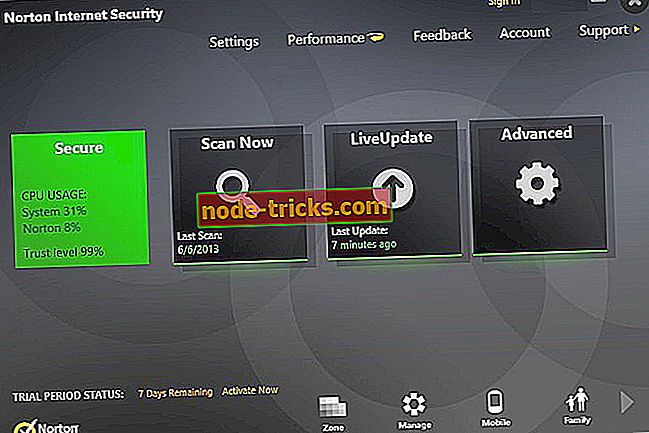Windows 10を使用してレガシWindows 7ブートメニューを有効にする方法
Windows 10でWindows 7のブートメニューを有効にするにはどうすればよいですか?
- bcdeditを使う
- bootrecを使う
お使いのデバイスでWindows 7からWindows 10オペレーティングシステムに切り替えるWindowsユーザーの一人ですか? Windows 10のブートローダは、Windows 7オペレーティングシステムの場合とはまったく異なるように見えます。以下のチュートリアルを読むことで、Windows 10のレガシーWindows 7ブートメニューをどのように有効にできるかがわかります。 。

私は、新しいWindows 10ブートローダに関する最も厄介な問題のいくつかは、あなたがWindows 7オペレーティングシステムに切り替えるたびにデバイスを再起動する必要があることであり、またそれが完全に異なるように見えるという事実ことになっています。
Windows 10を使用してレガシWindows 7ブートメニューを有効にする方法のチュートリアル
bcdeditを使う
- Windows 10オペレーティングシステムのスタートメニューにある検索ボックスを左クリックまたはタップします。
- 検索ダイアログボックスで、次のように入力します。引用符なしの「cmd.exe」。
- 検索が終了したら、コマンドプロンプトのアイコンが表示されます。
- コマンドプロンプトアイコンを右クリックまたは長押しし、表示されるメニューから[管理者として実行]機能をクリックまたはタップします。
注:ユーザーアカウント制御ウィンドウでプロンプトが表示された場合は、左クリックするか「はい」ボタンをタップして先に進む必要があります。
- これで、開いたばかりの「昇格したコマンドプロンプト」ウィンドウで、次のように入力します。「 bcdedit / set「{current}」bootmenupolicy legacy 」。開始引用符と終了引用符なし。
注:上記のコマンドを手動で書く場合は、間違った入力をしてもコマンドは機能しないため、行内のスペースには十分注意してください。
- 上記のコマンドを書いた後、キーボードのEnterボタンを押してください。
- 今すぐコマンドプロンプトウィンドウに次のように入力します。引用符を使わないで「終了」。
- キーボードのEnterボタンを押します。
- Windows 10オペレーティングシステムを再起動し、ブートメニューがレガシーのようにWindows 7に切り替わったかどうかを確認します。
Windows 10のブートメニューをオンにします。
- 万が一Windows 10のブートメニューに戻りたい場合は、スタートボタンをクリックし、上記の手順で行ったように検索ボックスに「Cmd.exe」と入力してください。
- コマンドプロンプトアイコンをもう一度右クリックして、[管理者として実行]機能を選択します。
- コマンドプロンプトで、「 bcdedit / set {default} bootmenupolicy standard 」という行を引用符なしで入力します。
- コマンドを実行するには、もう一度Enterボタンを押します。
- コマンドプロンプトウィンドウを閉じて、オペレーティングシステムを再起動します。
bootrecを使う
あなたはあなたのWindows 10でレガシーWindows 7ブートメニューを有効にするためにbootrec機能を使用することを試みることができます。それはWindows 7ブートを修正することと同じですが7インストールCD / DVD。 これを行う方法は次のとおりです。
- オリジナルのWindows 7インストールCD / DVDから起動する
- ご希望の言語を選択してください。 「次へ」をクリック
- リストから操作システムを選択し(Windows 7)、次に「次へ」をクリックします。
- 「システムの回復オプション」画面が表示されたら、「コマンドプロンプト」をクリックしてください。
- Commanderで、次のコマンド 'bootrec / fixmbr'(引用符は含みません)を入力し、 'Enter'を押します。
- 「bootrec / fixboot」と入力し(引用符は含みません)、「Enter」を押します。
- 「bootrec / ScanOs」と入力し(引用符は含みません)、「Enter」を押します。
- (引用符なしで) 'bootrec / rebuildBcd'と入力して、Enterキーを押します
- Windows 7のインストールCD / DVDを取り出す
- 「exit」と入力して「Enter」を押し、PCを再起動します
それでは、Windows 10の新しいブートメニューを従来のWindows 7に変更する方法について、慣れ親しんだブートメニューのような簡単な方法で説明します。 また、上記の手順を実行するのに問題がある場合は、これらの行の少し下にあるコメント欄に私たちを書いてください。できるだけ早くさらに支援します。



![Windows 10用ウィキペディアアプリをダウンロード[ダウンロードリンクとレビュー]](https://node-tricks.com/img/software/533/download-wikipedia-app.png)